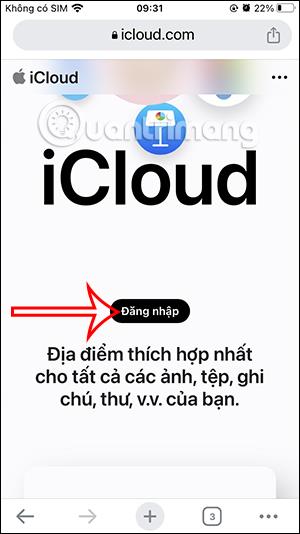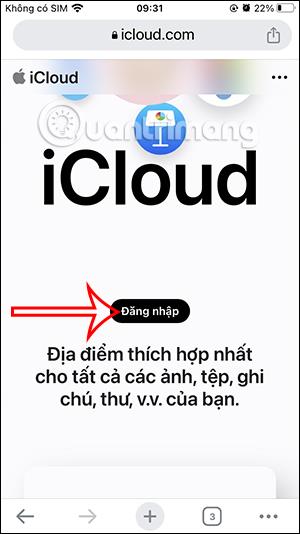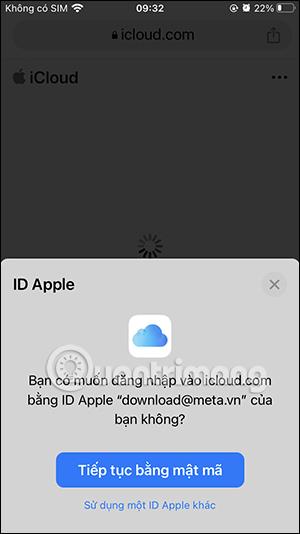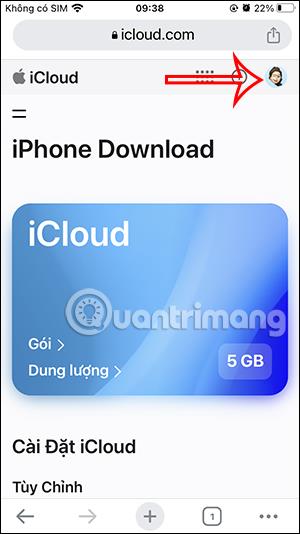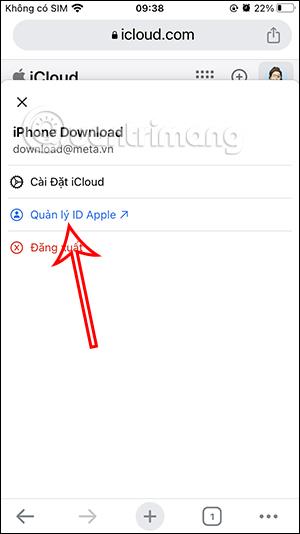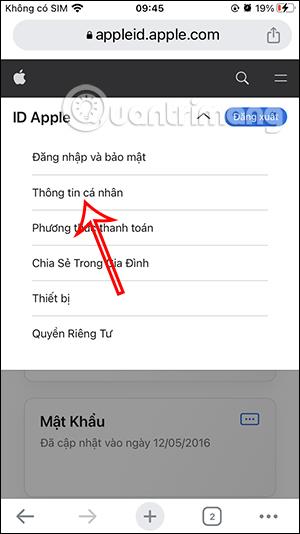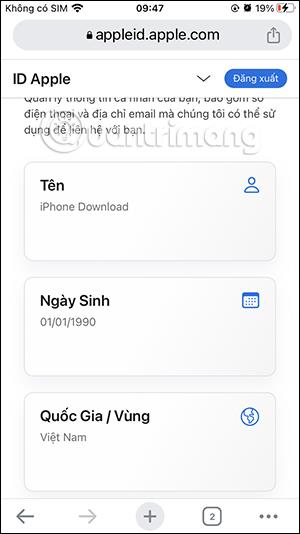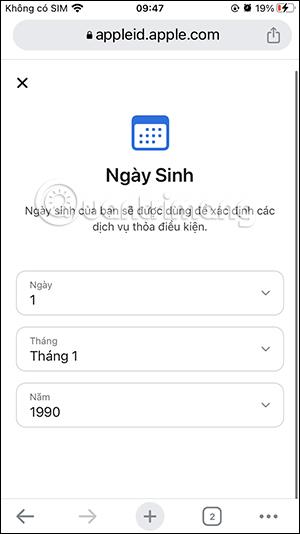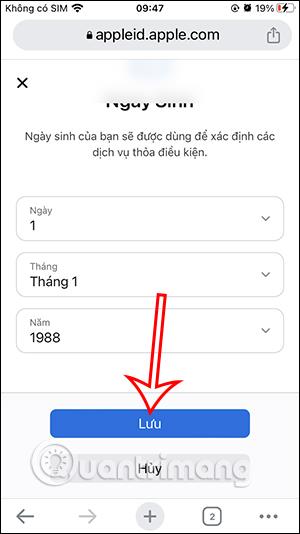Þegar þú skráir þig fyrir Apple ID reikning verður hluti til að lýsa yfir persónuupplýsingum með grunnupplýsingum. Og þeim persónuupplýsingum er alveg hægt að breyta til að passa við núverandi upplýsingar þínar. Við gætum breytt persónuupplýsingum þínum, þar á meðal nafni þínu, netfangi, símanúmeri og heimilisfangi á vefsíðu Apple. Greinin hér að neðan mun leiðbeina þér um að breyta Apple ID reikningsupplýsingunum þínum.
Leiðbeiningar til að breyta Apple ID reikningsupplýsingum
Skref 1:
Í fyrsta lagi fá notendur aðgang að Apple reikningsstjórnunarvefsíðunni samkvæmt hlekknum hér að neðan.
Skref 2:
Í þessu vefviðmóti skrá notendur sig inn á Apple reikninginn þinn , eða ef þeir eru þegar skráðir inn í símann, halda áfram að fá aðgang að vefsíðunni með reikningnum þínum.
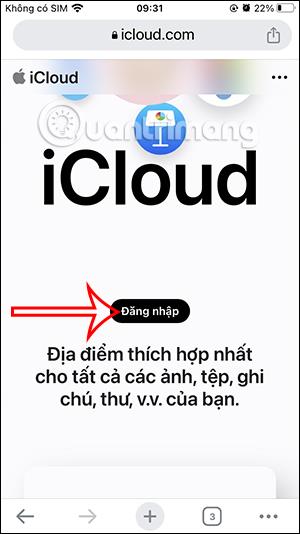
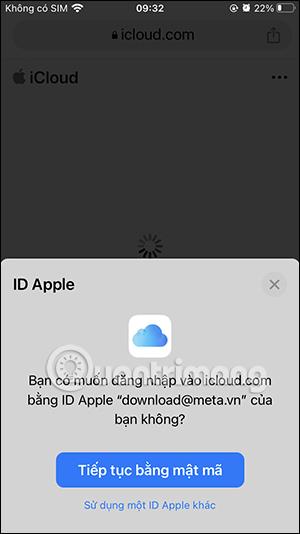
Skref 3:
Í viðmóti vefsíðunnar smella notendur á núverandi avatar og velja Stjórna Apple ID á listanum sem birtist hér að neðan. Þú verður nú færður yfir á alveg nýja vefsíðu, smelltu á fellilistaörina og veldu Persónulegar upplýsingar .
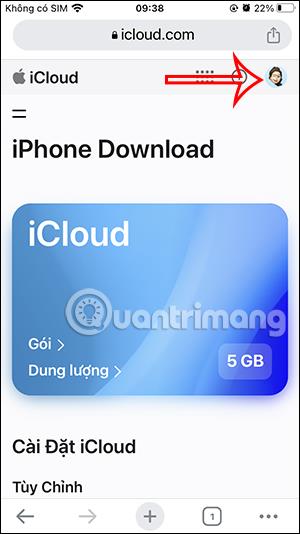
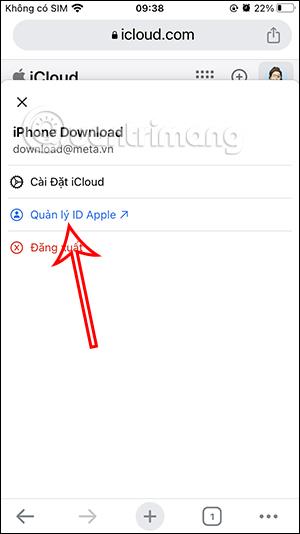
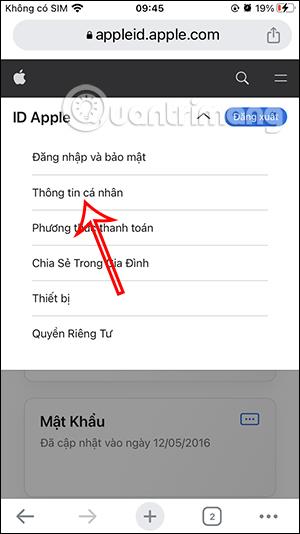
Skref 4:
Næst muntu sjá viðmót sem inniheldur persónulegar Apple reikningsupplýsingar . Ef þú vilt breyta einhverjum upplýsingum skaltu smella á það upplýsingaatriði og slá inn nýju upplýsingarnar .
Smelltu að lokum á Vista hér að neðan til að vista nýju upplýsingarnar fyrir Apple ID reikninginn þinn.
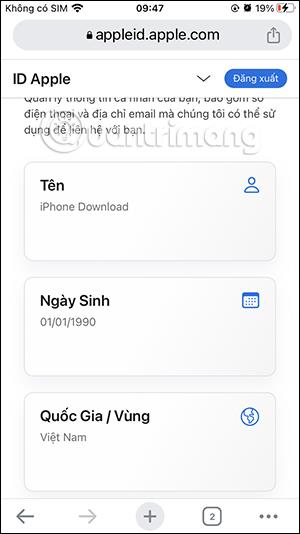
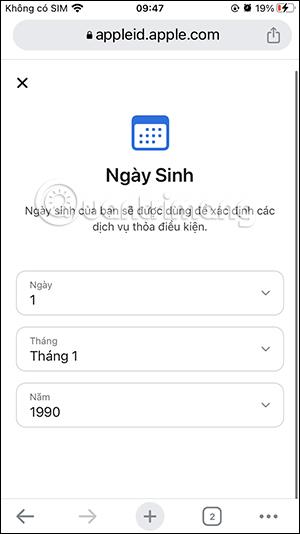
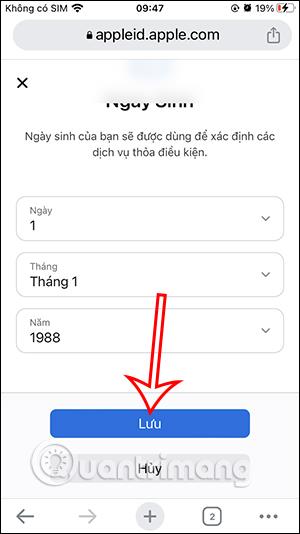
Þannig að nýju upplýsingarnar fyrir Apple ID reikninginn þinn hafa verið vistaðar.